win11左侧小组件怎么关闭 win11关闭小组件的步骤
在win11系统中,采用了全新的界面和新增了很多小功能,比如在桌面左侧会出现一个小组件,方便我们使用里面的小工具,不过很多人并不喜欢就想要将其关闭,那么win11左侧小组件怎么关闭呢?针对这个问题,本文这就给大家详细介绍一下win11关闭小组件的步骤。
方法一、
1、首先点击下方的开始菜单。。
2、在开始菜单中进入“设置”。
3、在设置左侧可以找到并进入“个性化”。
4、在个性化的右侧底部打开“任务栏”。
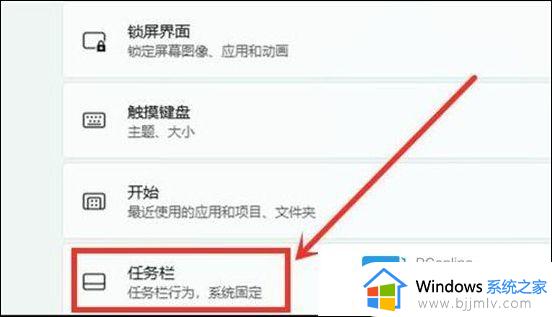
5、将任务栏项下方的“小组件”关闭就可以了,如图所示。
方法二、
1、win + R 输入 regedit 打开注册表。
2、在注册表中展开到如图位置:
HKEY_CURRENT_USERSoftwareMicrosoftWindowsCurrentVersionExplorerAdvanced。
3、创建一个名为 TaskbarDa 类型为 Dword32 值为 0 的注册项。
4、如果需要恢复,将值改为 1 即可。
方法三
1、使用快捷键win+r,输入CMD命令
2、在命令框中输入如下命令。
(1)禁用组件
reg add HKEY_CURRENT_USERSoftwareMicrosoftWindowsCurrentVersionExplorerAdvanced /v TaskbarDa /t REG_DWORD /d 0 /f
(2)恢复组件
reg add HKEY_CURRENT_USERSoftwareMicrosoftWindowsCurrentVersionExplorerAdvanced /v TaskbarDa /t REG_DWORD /d 1 /f
以上给大家介绍的就是win11左侧小组件的详细关闭方法,大家有需要的话可以学习上述方法步骤来进行关闭,希望帮助到大家。
win11左侧小组件怎么关闭 win11关闭小组件的步骤相关教程
- win11关闭左下角小组件设置步骤 win11如何关闭小组件服务
- win11左下角小组件怎么关闭 win11怎样关闭电脑左下角的小组件
- win11关闭小组件功能设置步骤 win11怎么关闭自带小组件
- 如何关闭Windows11小组件的广告 关闭Windows11小组件广告的步骤
- 关闭win11小组件的方法 怎么关闭win11小组件
- win11小组件新闻内容如何关闭 windows11关闭小组件新闻的方法
- win11按w弹出小组件怎么关闭 win11按w弹出小组件关闭方法
- win11任务栏小组件怎么关闭 win11关闭任务栏小组件设置方法
- win11小组件关闭教程 win11如何关闭小组件功能
- windows11小组件广告能关闭吗 win11小组件广告怎么关闭
- win11恢复出厂设置的教程 怎么把电脑恢复出厂设置win11
- win11控制面板打开方法 win11控制面板在哪里打开
- win11开机无法登录到你的账户怎么办 win11开机无法登录账号修复方案
- win11开机怎么跳过联网设置 如何跳过win11开机联网步骤
- 怎么把win11右键改成win10 win11右键菜单改回win10的步骤
- 怎么把win11任务栏变透明 win11系统底部任务栏透明设置方法
win11系统教程推荐
- 1 怎么把win11任务栏变透明 win11系统底部任务栏透明设置方法
- 2 win11开机时间不准怎么办 win11开机时间总是不对如何解决
- 3 windows 11如何关机 win11关机教程
- 4 win11更换字体样式设置方法 win11怎么更改字体样式
- 5 win11服务器管理器怎么打开 win11如何打开服务器管理器
- 6 0x00000040共享打印机win11怎么办 win11共享打印机错误0x00000040如何处理
- 7 win11桌面假死鼠标能动怎么办 win11桌面假死无响应鼠标能动怎么解决
- 8 win11录屏按钮是灰色的怎么办 win11录屏功能开始录制灰色解决方法
- 9 华硕电脑怎么分盘win11 win11华硕电脑分盘教程
- 10 win11开机任务栏卡死怎么办 win11开机任务栏卡住处理方法
win11系统推荐
- 1 番茄花园ghost win11 64位标准专业版下载v2024.07
- 2 深度技术ghost win11 64位中文免激活版下载v2024.06
- 3 深度技术ghost win11 64位稳定专业版下载v2024.06
- 4 番茄花园ghost win11 64位正式免激活版下载v2024.05
- 5 技术员联盟ghost win11 64位中文正式版下载v2024.05
- 6 系统之家ghost win11 64位最新家庭版下载v2024.04
- 7 ghost windows11 64位专业版原版下载v2024.04
- 8 惠普笔记本电脑ghost win11 64位专业永久激活版下载v2024.04
- 9 技术员联盟ghost win11 64位官方纯净版下载v2024.03
- 10 萝卜家园ghost win11 64位官方正式版下载v2024.03